bluetooth CITROEN C3 AIRCROSS 2021 InstruksjonsbØker (in Norwegian)
[x] Cancel search | Manufacturer: CITROEN, Model Year: 2021, Model line: C3 AIRCROSS, Model: CITROEN C3 AIRCROSS 2021Pages: 244, PDF Size: 6.28 MB
Page 199 of 244
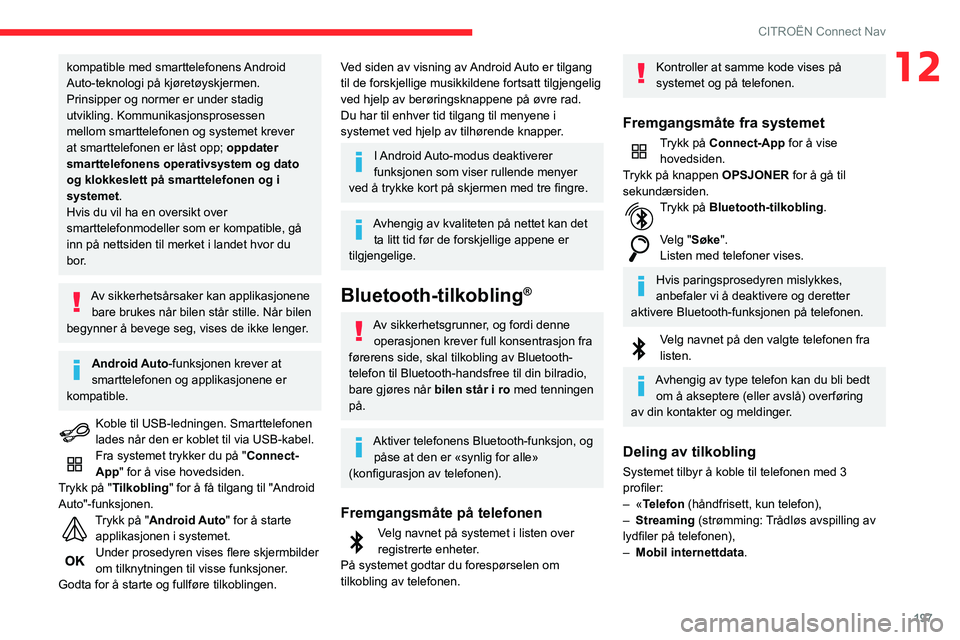
197
CITROËN Connect Nav
12kompatible med smarttelefonens Android
Auto-teknologi på kjøretøyskjermen.
Prinsipper og normer er under stadig
utvikling. Kommunikasjonsprosessen
mellom smarttelefonen og systemet krever
at smarttelefonen er låst opp; oppdater
smarttelefonens operativsystem og dato
og klokkeslett på smarttelefonen og i
systemet.
Hvis du vil ha en oversikt over
smarttelefonmodeller som er kompatible, gå
inn på nettsiden til merket i landet hvor du
bor.
Av sikkerhetsårsaker kan applikasjonene bare brukes når bilen står stille. Når bilen
begynner å bevege seg, vises de ikke lenger.
Android Auto-funksjonen krever at
smarttelefonen og applikasjonene er
kompatible.
Koble til USB-ledningen. Smarttelefonen
lades når den er koblet til via USB-kabel.Fra systemet trykker du på "Connect-
App" for å vise hovedsiden.
Trykk på "Tilkobling " for å få tilgang til "Android
Auto"-funksjonen.
Trykk på "Android Auto" for å starte
applikasjonen i systemet.
Under prosedyren vises flere skjermbilder om tilknytningen til visse funksjoner.
Godta for å starte og fullføre tilkoblingen.
Ved siden av visning av Android Auto er tilgang
til de forskjellige musikkildene fortsatt tilgjengelig
ved hjelp av berøringsknappene på øvre rad.
Du har til enhver tid tilgang til menyene i
systemet ved hjelp av tilhørende knapper.
I Android Auto-modus deaktiverer
funksjonen som viser rullende menyer
ved å trykke kort på skjermen med tre fingre.
Avhengig av kvaliteten på nettet kan det ta litt tid før de forskjellige appene er
tilgjengelige.
Bluetooth-tilkobling®
Av sikkerhetsgrunner, og fordi denne operasjonen krever full konsentrasjon fra
førerens side, skal tilkobling av Bluetooth-
telefon til Bluetooth-handsfree til din bilradio,
bare gjøres når bilen står i ro med tenningen
på.
Aktiver telefonens Bluetooth-funksjon, og påse at den er «synlig for alle»
(konfigurasjon av telefonen).
Fremgangsmåte på telefonen
Velg navnet på systemet i listen over registrerte enheter.
På systemet godtar du forespørselen om
tilkobling av telefonen.
Kontroller at samme kode vises på
systemet og på telefonen.
Fremgangsmåte fra systemet
Trykk på Connect-App for å vise hovedsiden.
Trykk på knappen OPSJONER for å gå til
sekundærsiden.
Trykk på Bluetooth-tilkobling .
Velg "Søke".
Listen med telefoner vises.
Hvis paringsprosedyren mislykkes,
anbefaler vi å deaktivere og deretter
aktivere Bluetooth-funksjonen på telefonen.
Velg navnet på den valgte telefonen fra listen.
Avhengig av type telefon kan du bli bedt om å akseptere (eller avslå) overføring
av din kontakter og meldinger.
Deling av tilkobling
Systemet tilbyr å koble til telefonen med 3
profiler:
– «Telefon (håndfrisett, kun telefon),– Streaming (strømming: Trådløs avspilling av
lydfiler på telefonen),
– Mobil internettdata .
Page 202 of 244
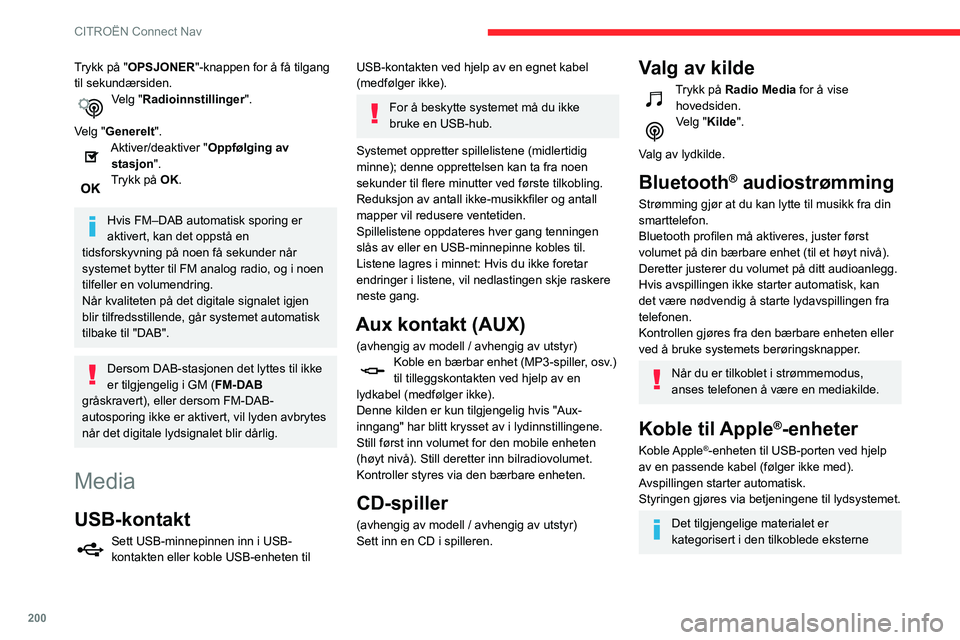
200
CITROËN Connect Nav
Trykk på "OPSJONER"-knappen for å få tilgang
til sekundærsiden.
Velg "Radioinnstillinger".
Velg "Generelt".
Aktiver/deaktiver "Oppfølging av
stasjon".
Trykk på OK.
Hvis FM–DAB automatisk sporing er
aktivert, kan det oppstå en
tidsforskyvning på noen få sekunder når
systemet bytter til FM analog radio, og i noen
tilfeller en volumendring.
Når kvaliteten på det digitale signalet igjen
blir tilfredsstillende, går systemet automatisk
tilbake til "DAB".
Dersom DAB-stasjonen det lyttes til ikke
er tilgjengelig i GM ( FM-DAB
gråskravert), eller dersom FM-DAB-
autosporing ikke er aktivert, vil lyden avbrytes
når det digitale lydsignalet blir dårlig.
Media
USB-kontakt
Sett USB-minnepinnen inn i USB-kontakten eller koble USB-enheten til
USB-kontakten ved hjelp av en egnet kabel
(medfølger ikke).
For å beskytte systemet må du ikke
bruke en USB-hub.
Systemet oppretter spillelistene (midlertidig
minne); denne opprettelsen kan ta fra noen
sekunder til flere minutter ved første tilkobling.
Reduksjon av antall ikke-musikkfiler og antall
mapper vil redusere ventetiden.
Spillelistene oppdateres hver gang tenningen
slås av eller en USB-minnepinne kobles til.
Listene lagres i minnet: Hvis du ikke foretar
endringer i listene, vil nedlastingen skje raskere
neste gang.
Aux kontakt (AUX)
(avhengig av modell / avhengig av utstyr)Koble en bærbar enhet (MP3-spiller, osv.) til tilleggskontakten ved hjelp av en
lydkabel (medfølger ikke).
Denne kilden er kun tilgjengelig hvis "Aux-
inngang" har blitt krysset av i lydinnstillingene.
Still først inn volumet for den mobile enheten
(høyt nivå). Still deretter inn bilradiovolumet.
Kontroller styres via den bærbare enheten.
CD-spiller
(avhengig av modell / avhengig av utstyr)
Sett inn en CD i spilleren.
Valg av kilde
Trykk på Radio Media for å vise
hovedsiden.
Velg "Kilde".
Valg av lydkilde.
Bluetooth® audiostrømming
Strømming gjør at du kan lytte til musikk fra din
smarttelefon.
Bluetooth profilen må aktiveres, juster først
volumet på din bærbare enhet (til et høyt nivå).
Deretter justerer du volumet på ditt audioanlegg.
Hvis avspillingen ikke starter automatisk, kan
det være nødvendig å starte lydavspillingen fra
telefonen.
Kontrollen gjøres fra den bærbare enheten eller
ved å bruke systemets berøringsknapper.
Når du er tilkoblet i strømmemodus,
anses telefonen å være en mediakilde.
Koble til Apple®-enheter
Koble Apple®-enheten til USB-porten ved hjelp
av en passende kabel (følger ikke med).
Avspillingen starter automatisk.
Styringen gjøres via betjeningene til lydsystemet.
Det tilgjengelige materialet er
kategorisert i den tilkoblede eksterne
spilleren (artist/album/sjanger/spilleliste/lydbøker/podcast).
Standardkategoriseringen er per artist. For å
endre aktiv kategorisering, gå til øverste nivå
i menyen og velg ønsket kategorisering (for
eksempel spilleliste) og bekreft. Gå deretter til
ønsket spor.
Det kan hende at programversjonen
til lydsystemet ikke er kompatibel med
generasjonen til din Apple
®-enhet.
Informasjon og tips
Systemet støtter USB lagringsenheter,
BlackBerry®-enheter eller Apple® spillere
via USB-porter. Adapterkabel følger ikke med.
Administrasjon av enheten foretas via
audiosystemets kontroller.
De andre enhetene som ikke gjenkjennes av
systemet under tilkoblingen, skal kobles til
AUX-kontakten ved hjelp av en kabel (følger
ikke med) eller via Bluetooth-streaming,
avhengig av kompatibilitet.
For å beskytte systemet anbefales ikke å
bruke en USB-hub.
Bilradioen leser lydfiler med filnavnet «.wma,
aac, .flac, .ogg, .mp3» med en hastighet mellom
32 Kbps og 320 Kbps.
Den kan også lese VBR-modus (Variable Bit
Rate).
Ingen andre filtyper (.mp4, etc.) kan leses.
Page 203 of 244
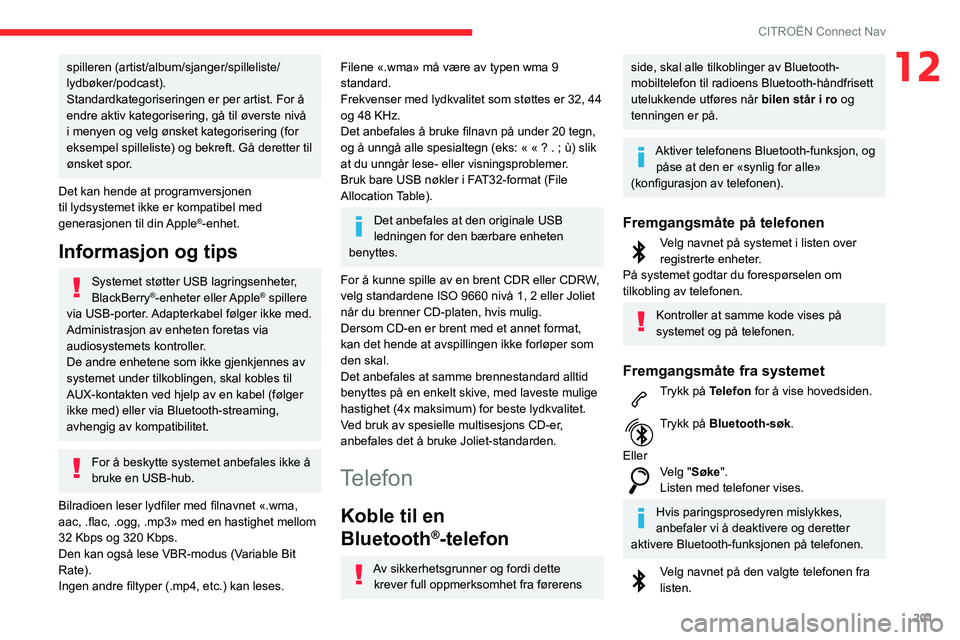
201
CITROËN Connect Nav
12spilleren (artist/album/sjanger/spilleliste/
lydbøker/podcast).
Standardkategoriseringen er per artist. For å
endre aktiv kategorisering, gå til øverste nivå
i menyen og velg ønsket kategorisering (for
eksempel spilleliste) og bekreft. Gå deretter til
ønsket spor.
Det kan hende at programversjonen
til lydsystemet ikke er kompatibel med
generasjonen til din Apple
®-enhet.
Informasjon og tips
Systemet støtter USB lagringsenheter,
BlackBerry®-enheter eller Apple® spillere
via USB-porter. Adapterkabel følger ikke med.
Administrasjon av enheten foretas via
audiosystemets kontroller.
De andre enhetene som ikke gjenkjennes av
systemet under tilkoblingen, skal kobles til
AUX-kontakten ved hjelp av en kabel (følger
ikke med) eller via Bluetooth-streaming,
avhengig av kompatibilitet.
For å beskytte systemet anbefales ikke å
bruke en USB-hub.
Bilradioen leser lydfiler med filnavnet «.wma,
aac, .flac, .ogg, .mp3» med en hastighet mellom
32 Kbps og 320 Kbps.
Den kan også lese VBR-modus (Variable Bit
Rate).
Ingen andre filtyper (.mp4, etc.) kan leses.
Filene «.wma» må være av typen wma 9
standard.
Frekvenser med lydkvalitet som støttes er 32, 44
og 48 KHz.
Det anbefales å bruke filnavn på under 20 tegn,
og å unngå alle spesialtegn (eks: « « ? . ; ù) slik
at du unngår lese- eller visningsproblemer.
Bruk bare USB nøkler i FAT32-format (File
Allocation Table).
Det anbefales at den originale USB
ledningen for den bærbare enheten
benyttes.
For å kunne spille av en brent CDR eller CDRW,
velg standardene ISO 9660 nivå 1, 2 eller Joliet
når du brenner CD-platen, hvis mulig.
Dersom CD-en er brent med et annet format,
kan det hende at avspillingen ikke forløper som
den skal.
Det anbefales at samme brennestandard alltid
benyttes på en enkelt skive, med laveste mulige
hastighet (4x maksimum) for beste lydkvalitet.
Ved bruk av spesielle multisesjons CD-er,
anbefales det å bruke Joliet-standarden.
Telefon
Koble til en
Bluetooth
®-telefon
Av sikkerhetsgrunner og fordi dette krever full oppmerksomhet fra førerens
side, skal alle tilkoblinger av Bluetooth-
mobiltelefon til radioens Bluetooth-håndfrisett
utelukkende utføres når bilen står i ro og
tenningen er på.
Aktiver telefonens Bluetooth-funksjon, og påse at den er «synlig for alle»
(konfigurasjon av telefonen).
Fremgangsmåte på telefonen
Velg navnet på systemet i listen over registrerte enheter.
På systemet godtar du forespørselen om
tilkobling av telefonen.
Kontroller at samme kode vises på
systemet og på telefonen.
Fremgangsmåte fra systemet
Trykk på Telefon for å vise hovedsiden.
Trykk på Bluetooth-søk.
Eller
Velg "Søke".
Listen med telefoner vises.
Hvis paringsprosedyren mislykkes,
anbefaler vi å deaktivere og deretter
aktivere Bluetooth-funksjonen på telefonen.
Velg navnet på den valgte telefonen fra listen.
Page 204 of 244
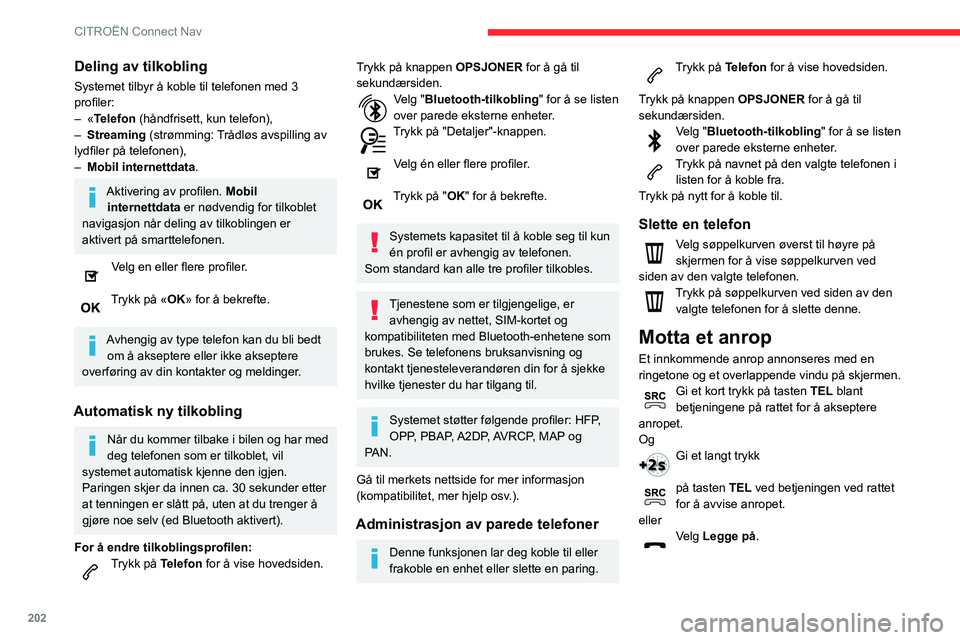
202
CITROËN Connect Nav
Deling av tilkobling
Systemet tilbyr å koble til telefonen med 3
profiler:
– «Telefon (håndfrisett, kun telefon),– Streaming (strømming: Trådløs avspilling av
lydfiler på telefonen),
– Mobil internettdata .
Aktivering av profilen. Mobil
internettdata er nødvendig for tilkoblet
navigasjon når deling av tilkoblingen er
aktivert på smarttelefonen.
Velg en eller flere profiler.
Trykk på «OK» for å bekrefte.
Avhengig av type telefon kan du bli bedt om å akseptere eller ikke akseptere
overføring av din kontakter og meldinger.
Automatisk ny tilkobling
Når du kommer tilbake i bilen og har med
deg telefonen som er tilkoblet, vil
systemet automatisk kjenne den igjen.
Paringen skjer da innen ca. 30 sekunder etter
at tenningen er slått på, uten at du trenger å
gjøre noe selv (ed Bluetooth aktivert).
For å endre tilkoblingsprofilen:Trykk på Telefon for å vise hovedsiden.
Trykk på knappen OPSJONER for å gå til
sekundærsiden.
Velg "Bluetooth-tilkobling " for å se listen
over parede eksterne enheter.
Trykk på "Detaljer"-knappen.
Velg én eller flere profiler.
Trykk på "OK" for å bekrefte.
Systemets kapasitet til å koble seg til kun
én profil er avhengig av telefonen.
Som standard kan alle tre profiler tilkobles.
Tjenestene som er tilgjengelige, er avhengig av nettet, SIM-kortet og
kompatibiliteten med Bluetooth-enhetene som
brukes. Se telefonens bruksanvisning og
kontakt tjenesteleverandøren din for å sjekke
hvilke tjenester du har tilgang til.
Systemet støtter følgende profiler: HFP,
OPP, PBAP, A2DP, AVRCP, MAP og
PAN.
Gå til merkets nettside for mer informasjon
(kompatibilitet, mer hjelp osv.).
Administrasjon av parede telefoner
Denne funksjonen lar deg koble til eller
frakoble en enhet eller slette en paring.
Trykk på Telefon for å vise hovedsiden.
Trykk på knappen OPSJONER for å gå til
sekundærsiden.
Velg "Bluetooth-tilkobling " for å se listen
over parede eksterne enheter.
Trykk på navnet på den valgte telefonen i listen for å koble fra.
Trykk på nytt for å koble til.
Slette en telefon
Velg søppelkurven øverst til høyre på
skjermen for å vise søppelkurven ved
siden av den valgte telefonen.
Trykk på søppelkurven ved siden av den valgte telefonen for å slette denne.
Motta et anrop
Et innkommende anrop annonseres med en
ringetone og et overlappende vindu på skjermen.
Gi et kort trykk på tasten TEL blant
betjeningene på rattet for å akseptere
anropet.
Og
Gi et langt trykk
på tasten TEL ved betjeningen ved rattet
for å avvise anropet.
eller
Velg Legge på.
Foreta en oppringning
I Norge er det forbudt å bruke håndholdt
mobiltelefon under kjøring.
Parker bilen på et sikkert sted.
Bruk betjeningene på rattet for å ringe.
Ringe et nytt nummer
Trykk på Telefon for å vise hovedsiden.
Skriv inn nummeret med det digitale
tastaturet.
Trykk på Ringe for å starte anropet.
Ringe til en kontakt
Trykk på Telefon for å vise hovedsiden.
Eller trykk og hold
på den rattmonterte TEL-knappen.
Velg "Kontakt".
Velg ønsket kontakt i listen som vises.
Velg "Ringe".
Ringe opp ett av de siste
numrene som er brukt
Trykk på Telefon for å vise hovedsiden.
Eller
Page 205 of 244
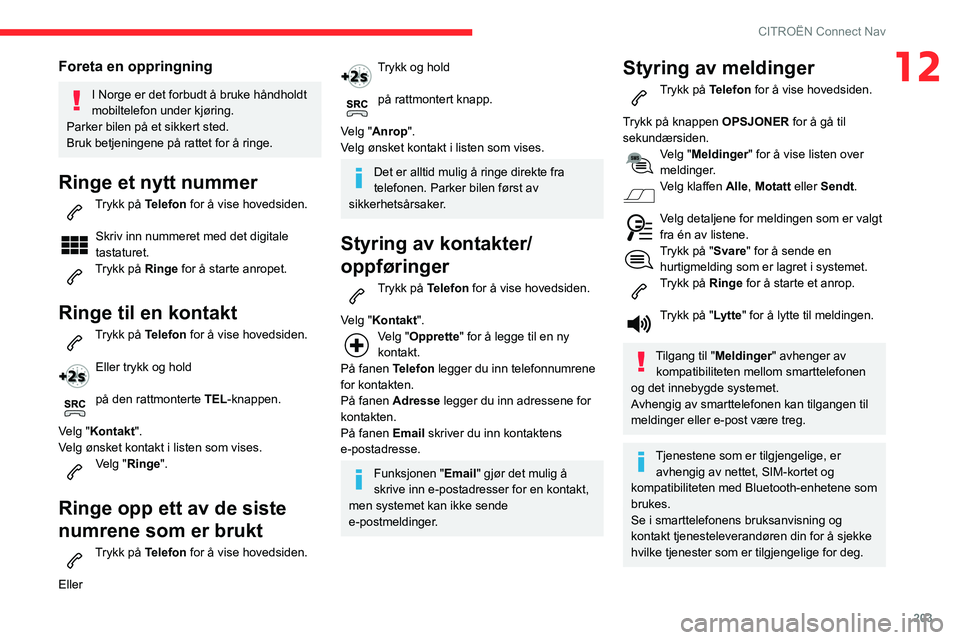
203
CITROËN Connect Nav
12Foreta en oppringning
I Norge er det forbudt å bruke håndholdt
mobiltelefon under kjøring.
Parker bilen på et sikkert sted.
Bruk betjeningene på rattet for å ringe.
Ringe et nytt nummer
Trykk på Telefon for å vise hovedsiden.
Skriv inn nummeret med det digitale
tastaturet.
Trykk på Ringe for å starte anropet.
Ringe til en kontakt
Trykk på Telefon for å vise hovedsiden.
Eller trykk og hold
på den rattmonterte TEL-knappen.
Velg "Kontakt".
Velg ønsket kontakt i listen som vises.
Velg "Ringe".
Ringe opp ett av de siste
numrene som er brukt
Trykk på Telefon for å vise hovedsiden.
Eller
Trykk og hold
på rattmontert knapp.
Velg "Anrop".
Velg ønsket kontakt i listen som vises.
Det er alltid mulig å ringe direkte fra
telefonen. Parker bilen først av
sikkerhetsårsaker.
Styring av kontakter/
oppføringer
Trykk på Telefon for å vise hovedsiden.
Velg "Kontakt".
Velg "Opprette" for å legge til en ny
kontakt.
På fanen Telefon legger du inn telefonnumrene
for kontakten.
På fanen Adresse legger du inn adressene for
kontakten.
På fanen Email skriver du inn kontaktens
e-postadresse.
Funksjonen " Email" gjør det mulig å
skrive inn e-postadresser for en kontakt,
men systemet kan ikke sende
e-postmeldinger.
Styring av meldinger
Trykk på Telefon for å vise hovedsiden.
Trykk på knappen OPSJONER for å gå til
sekundærsiden.
Velg "Meldinger" for å vise listen over
meldinger.
Velg klaffen Alle, Motatt eller Sendt.
Velg detaljene for meldingen som er valgt fra én av listene.Trykk på "Svare " for å sende en
hurtigmelding som er lagret i systemet.
Trykk på Ringe for å starte et anrop.
Trykk på "Lytte" for å lytte til meldingen.
Tilgang til "Meldinger" avhenger av
kompatibiliteten mellom smarttelefonen
og det innebygde systemet.
Avhengig av smarttelefonen kan tilgangen til
meldinger eller e-post være treg.
Tjenestene som er tilgjengelige, er avhengig av nettet, SIM-kortet og
kompatibiliteten med Bluetooth-enhetene som
brukes.
Se i smarttelefonens bruksanvisning og
kontakt tjenesteleverandøren din for å sjekke
hvilke tjenester som er tilgjengelige for deg.
Page 210 of 244
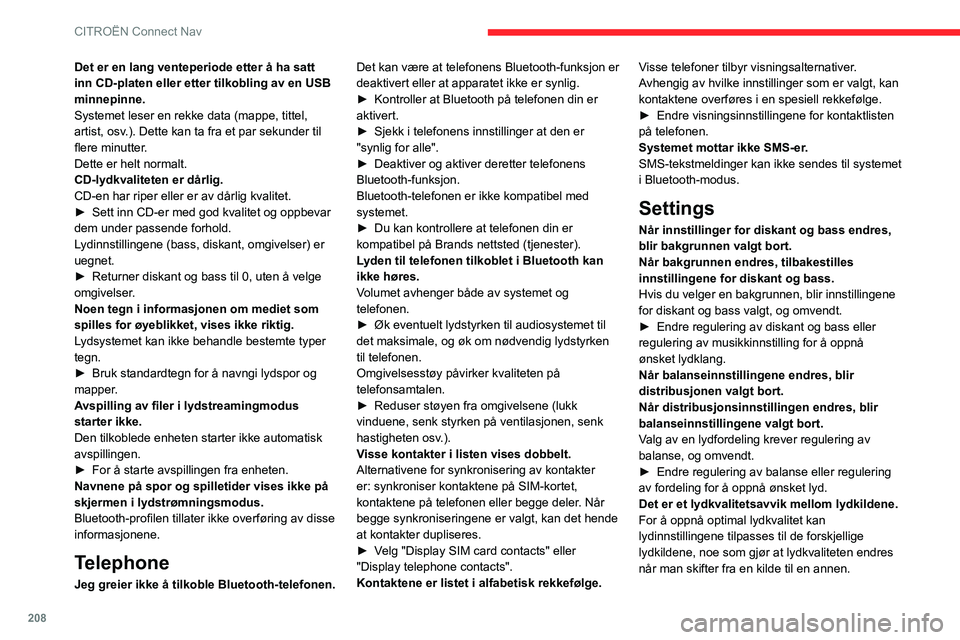
208
CITROËN Connect Nav
Det er en lang venteperiode etter å ha satt
inn CD-platen eller etter tilkobling av en USB
minnepinne.
Systemet leser en rekke data (mappe, tittel,
artist, osv.). Dette kan ta fra et par sekunder til
flere minutter.
Dette er helt normalt.
CD-lydkvaliteten er dårlig.
CD-en har riper eller er av dårlig kvalitet.
► Sett inn CD-er med god kvalitet og oppbevar dem under passende forhold.
Lydinnstillingene (bass, diskant, omgivelser) er
uegnet.
► Returner diskant og bass til 0, uten å velge omgivelser.Noen tegn i informasjonen om mediet som spilles for øyeblikket, vises ikke riktig.
Lydsystemet kan ikke behandle bestemte typer
tegn.
► Bruk standardtegn for å navngi lydspor og mapper.
Avspilling av filer i lydstreamingmodus
starter ikke.
Den tilkoblede enheten starter ikke automatisk
avspillingen.
► For å starte avspillingen fra enheten.Navnene på spor og spilletider vises ikke på
skjermen i lydstrømningsmodus.
Bluetooth-profilen tillater ikke overføring av disse
informasjonene.
Telephone
Jeg greier ikke å tilkoble Bluetooth-telefonen.Det kan være at telefonens Bluetooth-funksjon er
deaktivert eller at apparatet ikke er synlig.
► Kontroller at Bluetooth på telefonen din er aktivert.► Sjekk i telefonens innstillinger at den er "synlig for alle".► Deaktiver og aktiver deretter telefonens Bluetooth-funksjon.
Bluetooth-telefonen er ikke kompatibel med
systemet.
► Du kan kontrollere at telefonen din er kompatibel på Brands nettsted (tjenester).
Lyden til telefonen tilkoblet i Bluetooth kan
ikke høres.
Volumet avhenger både av systemet og
telefonen.
► Øk eventuelt lydstyrken til audiosystemet til det maksimale, og øk om nødvendig lydstyrken
til telefonen.
Omgivelsesstøy påvirker kvaliteten på
telefonsamtalen.
► Reduser støyen fra omgivelsene (lukk vinduene, senk styrken på ventilasjonen, senk
hastigheten osv.).
Visse kontakter i listen vises dobbelt.
Alternativene for synkronisering av kontakter
er: synkroniser kontaktene på SIM-kortet,
kontaktene på telefonen eller begge deler. Når
begge synkroniseringene er valgt, kan det hende
at kontakter dupliseres.
► Velg "Display SIM card contacts" eller "Display telephone contacts".
Kontaktene er listet i alfabetisk rekkefølge.
Visse telefoner tilbyr visningsalternativer.
Avhengig av hvilke innstillinger som er valgt, kan
kontaktene overføres i en spesiell rekkefølge.
► Endre visningsinnstillingene for kontaktlisten på telefonen.
Systemet mottar ikke SMS-er.
SMS-tekstmeldinger kan ikke sendes til systemet
i Bluetooth-modus.
Settings
Når innstillinger for diskant og bass endres,
blir bakgrunnen valgt bort.
Når bakgrunnen endres, tilbakestilles
innstillingene for diskant og bass.
Hvis du velger en bakgrunnen, blir innstillingene
for diskant og bass valgt, og omvendt.
► Endre regulering av diskant og bass eller regulering av musikkinnstilling for å oppnå
ønsket lydklang.
Når balanseinnstillingene endres, blir
distribusjonen valgt bort.
Når distribusjonsinnstillingen endres, blir
balanseinnstillingene valgt bort.
Valg av en lydfordeling krever regulering av
balanse, og omvendt.
► Endre regulering av balanse eller regulering av fordeling for å oppnå ønsket lyd.
Det er et lydkvalitetsavvik mellom lydkildene.
For å oppnå optimal lydkvalitet kan
lydinnstillingene tilpasses til de forskjellige
lydkildene, noe som gjør at lydkvaliteten endres
når man skifter fra en kilde til en annen.
Page 212 of 244
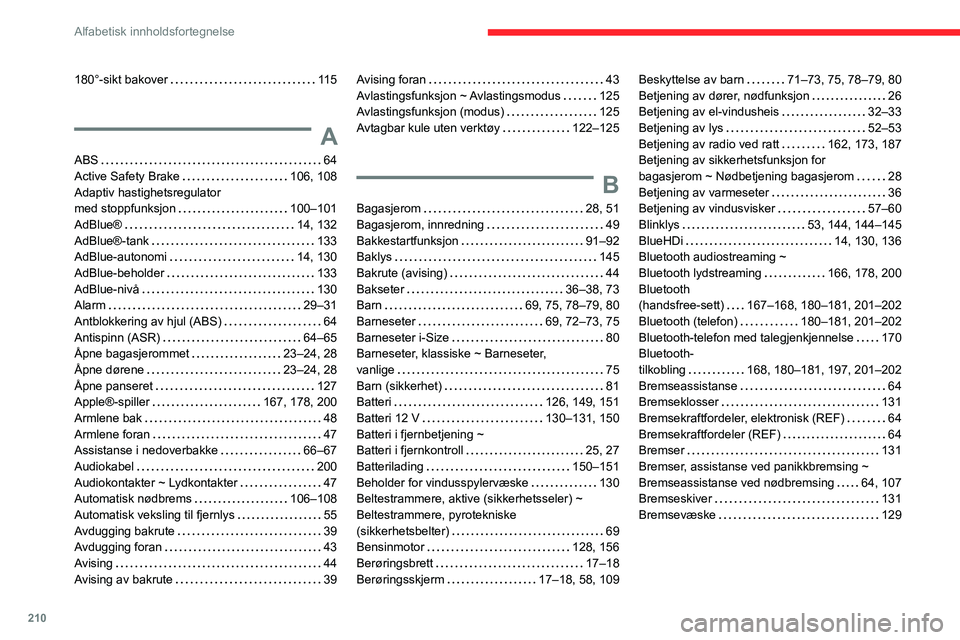
210
Alfabetisk innholdsfortegnelse
180°-sikt bakover 115
A
ABS 64Active Safety Brake 106, 108Adaptiv hastighetsregulator med stoppfunksjon 100–101
AdBlue® 14, 132AdBlue®-tank 133AdBlue-autonomi 14, 130AdBlue-beholder 133AdBlue-nivå 130Alarm 29–31Antblokkering av hjul (ABS) 64Antispinn (ASR) 64–65Åpne bagasjerommet 23–24, 28Åpne dørene 23–24, 28Åpne panseret 127Apple®-spiller 167, 178, 200Armlene bak 48Armlene foran 47Assistanse i nedoverbakke 66–67Audiokabel 200Audiokontakter ~ Lydkontakter 47Automatisk nødbrems 106–108Automatisk veksling til fjernlys 55Avdugging bakrute 39Avdugging foran 43Avising 44Avising av bakrute 39
Avising foran 43Avlastingsfunksjon ~ Avlastingsmodus 125Avlastingsfunksjon (modus) 125Avtagbar kule uten verktøy 122–125
B
Bagasjerom 28, 51
Bagasjerom, innredning 49Bakkestartfunksjon 91–92Baklys 145Bakrute (avising) 44Bakseter 36–38, 73Barn 69, 75, 78–79, 80Barneseter 69, 72–73, 75Barneseter i-Size 80Barneseter, klassiske ~ Barneseter, vanlige 75Barn (sikkerhet) 81Batteri 126, 149, 151Batteri 12 V 130–131, 150Batteri i fjernbetjening ~ Batteri i fjernkontroll 25, 27Batterilading 150–151Beholder for vindusspylervæske 130Beltestrammere, aktive (sikkerhetsseler) ~
Beltestrammere, pyrotekniske
(sikkerhetsbelter) 69Bensinmotor 128, 156Berøringsbrett 17–18Berøringsskjerm 17–18, 58, 109
Beskyttelse av barn 71–73, 75, 78–79, 80Betjening av dører, nødfunksjon 26Betjening av el-vindusheis 32–33Betjening av lys 52–53Betjening av radio ved ratt 162, 173, 187Betjening av sikkerhetsfunksjon for bagasjerom ~ Nødbetjening bagasjerom 28Betjening av varmeseter 36Betjening av vindusvisker 57–60
Blinklys 53, 144, 144–145BlueHDi 14, 130, 136Bluetooth audiostreaming ~ Bluetooth lydstreaming 166, 178, 200Bluetooth (handsfree-sett) 167–168, 180–181, 201–202Bluetooth (telefon) 180–181, 201–202Bluetooth-telefon med talegjenkjennelse 170Bluetooth- tilkobling 168, 180–181, 197, 201–202Bremseassistanse 64Bremseklosser 131Bremsekraftfordeler, elektronisk (REF) 64Bremsekraftfordeler (REF) 64Bremser 131Bremser, assistanse ved panikkbremsing ~ Bremseassistanse ved nødbremsing 64, 107Bremseskiver 131Bremsevæske 129